|
<< Inhaltsverzeichnis anzeigen >> Übersicht Berichte |

  
|
|
<< Inhaltsverzeichnis anzeigen >> Übersicht Berichte |

  
|
In der Übersicht zu den Berichten werden die dem Benutzer zugeordneten Einzelberichte, Berichtsordner oder importierte PDF-Dokumente angezeigt.
Über die Schaltfläche ![]() Ansicht wechseln, kann zwischen der Kachelansicht und der Tabellenansicht gewechselt werden.
Ansicht wechseln, kann zwischen der Kachelansicht und der Tabellenansicht gewechselt werden.
Nach den Spalten kann durch Klick auf den Spaltennamen sortiert werden.
Administratoren können hierüber Berichte entweder einzeln oder über eine Mehrfachselektion bearbeiten. Es können u.a. Gruppen und Kategorien zugeordnet oder Berichte kopiert und gelöscht werden.
Veröffentlichte Dokumente erscheinen hier in grüner Schriftfarbe.
Benutzer können hier individuell einstellen, wie viele Zeilen in tabellarischen Übersichten dargestellt werden. Die Anpassung erfolgt über einen Schieberegler am Ende der Tabelle und wird gerätebezogen gespeichert. Dadurch kann die Darstellung auf unterschiedlichen Geräten (PC, Laptop, Tablet, …) entsprechend der Bildschirmgröße eingestellt werden.
Die Menüleiste bietet verschiedene Optionen:
Links steht ein Suchfeld zur Verfügung, über das in der Ansicht auf Berichte gefiltert werden kann. Befinden Sie sich in einem Berichtsdokument, werden gleiche Berichte anderer Jahre im Suchfeld angezeigt.
Menü Jahresauswahl: Über den Reiter kann eingestellt werden, ob nur die Dokumente eines Jahres oder von allen Jahren angezeigt werden sollen.
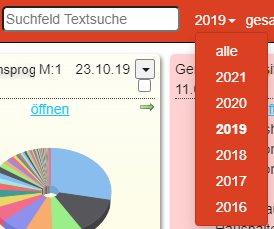
Menü Dokumentenauswahl:
Über den Reiter kann folgendes ausgewählt werden:
gesamt: es werden alle Dokumente und Ordner angezeigt
Standard: es werden nur die direkt aus MACH finanzplus erzeugten Dokumente angezeigt (keine Kopien)
Meine Favoriten: es werden nur die als Favoriten markierten Berichte und Dokumente angezeigt
veröffentlicht: es werden die Dokumente angezeigt, die aktuell veröffentlicht sind
Menü Dokumentenkategorie
Hier kann auf bestimmte Berichtsarten gefiltert werden:
Menü Kategorien/Gruppen:
Hier kann auf Gruppen oder Kategorien gefiltert werden
Menü Mandant:
Hat eine Kommune mehrere Mandanten, können diese hier ausgewählt werden.
Über die Schaltfläche ![]() Karten sortieren können in der Kachelübersicht die einzelnen Karten an eine beliebige Stelle verschoben werden.
Karten sortieren können in der Kachelübersicht die einzelnen Karten an eine beliebige Stelle verschoben werden.
Über die Schaltfläche ![]() neuer Dokumentenordner kann ein neuer Ordner angelegt werden.
neuer Dokumentenordner kann ein neuer Ordner angelegt werden.
Über die Schaltfläche ![]() Daten aktualisieren können die Daten der Kacheln neu geladen werden.
Daten aktualisieren können die Daten der Kacheln neu geladen werden.
Menü Verwaltung:
Hier kann ein Administrator Nutzer, Gruppen, Statistiktypen und Kategorien verwalten. Benutzer können Ihre Einstellungen anpassen.
Folgende Einstellungen sind möglich:
Die Vorschau der Berichte in der Kachel kann auf der Cockpit-Startseite deaktiviert werden, um die Ladezeiten für die Berichte beim Starten zu reduzieren.
In der Tabellenansicht kann eingestellt werden, ob die getroffene Auswahl (angehakte Berichte) nach Abschluss einer Aktion erhalten bleiben oder zurückgesetzt werden soll.
Die Logoanimation beim Start der Anwendung kann deaktiviert werden.
Im rechten Teil der Menüleiste wird über den Link Neuigkeiten über Programmänderungen informiert.
Über das ![]() kann die kontextbezogene Hilfe aufgerufen werden, die unterschiedliche Inhalte darstellt, je nachdem, ob Sie sich in der Übersicht oder im Dokument befinden.
kann die kontextbezogene Hilfe aufgerufen werden, die unterschiedliche Inhalte darstellt, je nachdem, ob Sie sich in der Übersicht oder im Dokument befinden.
Berichte
Favoritenfunktion: einzelne Berichte können nun in der Kachel- oder Tabellenansicht als Favoriten gekennzeichnet werden. Über den Filter im Menü kann auf die Favoriten selektiert werden.
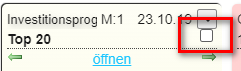
![]()
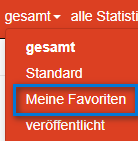
Im linken oberen Bereich der Berichtsanzeige und der Berichtsordner werden die Bezeichnungen der Berichte bzw. der Berichtsordner eingeblendet. Das angezeigte grafische Berichtselement eines Einzelberichts ist bereits eine Vorschau auf den eigentlichen Bericht und zeigt bereits die Werte des Berichts über einen Hinweistext an, sobald die Maus über das Element bewegt wird.
Mit den ![]() oder
oder ![]() Symbolen kann zwischen der Grafik- und Tabellenanzeige gewechselt werden.
Symbolen kann zwischen der Grafik- und Tabellenanzeige gewechselt werden.
Im mittleren oberen Bereich der Komponente zeigt ein Stern an, dass ein neuer Bericht vorhanden ist und dieser noch nicht geöffnet wurde.
Nach dem erstmaligen Öffnen wird der Stern ausgeblendet.
Im selben Bereich wird zusätzlich das Datum angezeigt, wann der Bericht zuletzt aktualisiert wurde.
Berichtsordner
Neben den Einzelberichten werden in der Übersicht auch Berichtsordner angezeigt. In einem Berichtsordner können verschiedene Einzelberichte zusammengefasst und für bestimmte Zielgruppen bereitgestellt werden.
Berichte und Berichtsordner können entweder direkt mit dem ![]() Symbol oder im Berichtsordner selbst mit dem
Symbol oder im Berichtsordner selbst mit dem ![]() Bearbeiten-Symbol bearbeitet werden.
Bearbeiten-Symbol bearbeitet werden.
In der Bearbeitungsfunktion können neben der Erfassung und Formatierung von Texten auch Bilder eingefügt werden:
Weiterhin kann ein Berichtsordner einem Mandanten zugeordnet werden. Dies ermöglicht, in der Übersicht auch die Berichtsordner mandantenbezogen zu filtern. Es ist trotzdem möglich, einem Berichtsordner Berichte aus verschiedenen Mandanten zuzuordnen.
Berichte können definierten Gruppen zugeordnet werden.
Mit der Kopierfunktion kann dem Dokument im gleichen Schritt eine Bezeichnung mitgegeben und eine Gruppe zugeordnet werden.
Es erscheint folgender Dialog:
Die Darstellungsgröße kann über die ![]() Symbole aktuell in drei Stufen verändert werden (minimiert, normal, groß).
Symbole aktuell in drei Stufen verändert werden (minimiert, normal, groß).
Veröffentlichte Dokumente
Bei veröffentlichten Dokumenten wird das Veröffentlichungsdatum auf der Kachel angezeigt. In der Tabellenansicht werden diese Dokumente in grüner Schrift dargestellt.
Über die Auswahl "Veröffentlichung zurücknehmen" kann die Veröffentlichung beendet werden.
Zuletzt geändert am 04.07.2024 - Direktlink zu dieser Seite.